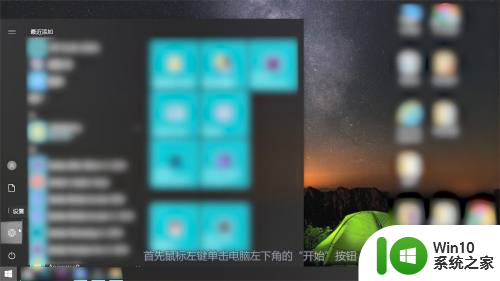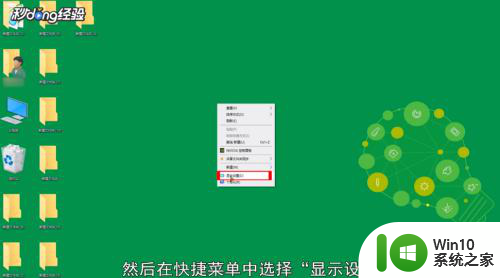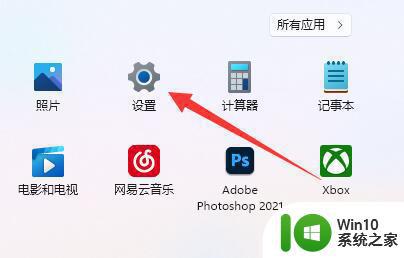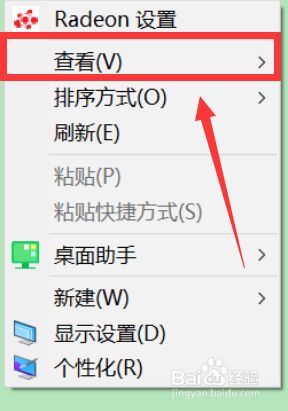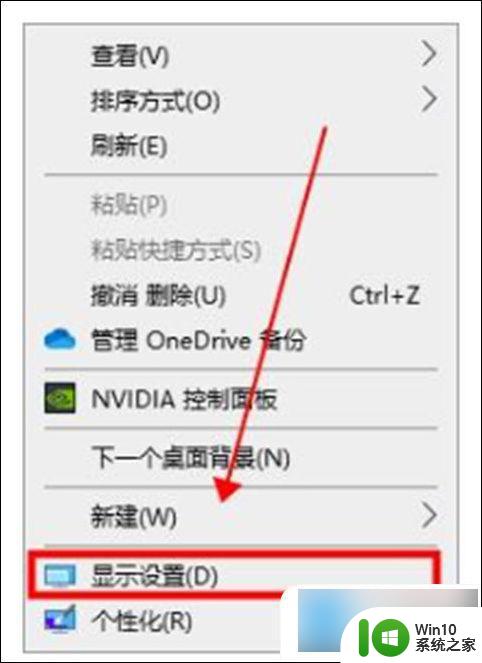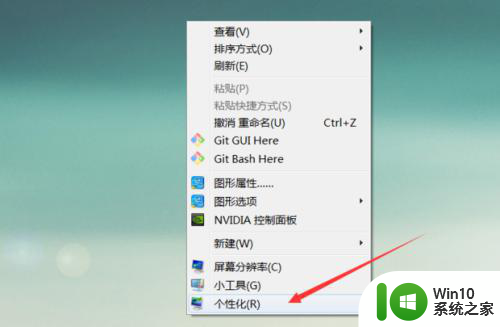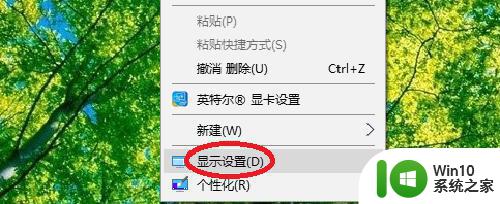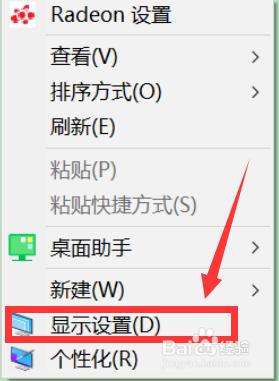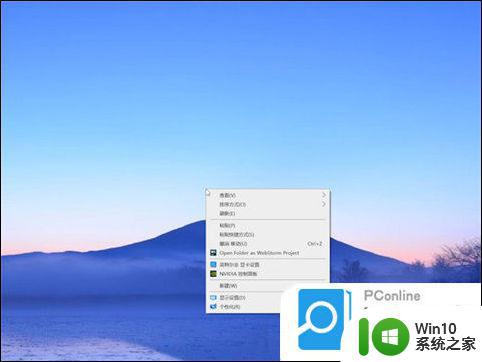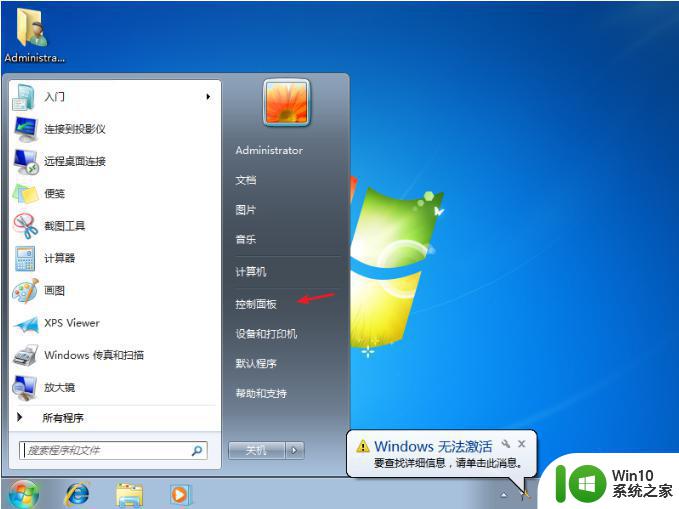电脑画面变大了怎么恢复 电脑屏幕放大了怎么还原
更新时间:2024-01-04 10:44:16作者:xiaoliu
当我们使用电脑时,有时会遇到一些意外情况,比如突然发现电脑画面变大了,让我们感到困惑和不知所措,无论是因为误操作还是其他原因,电脑屏幕放大了都会影响我们的正常使用。当电脑屏幕出现放大的情况时,我们应该如何恢复到正常状态呢?接下来我们将探讨一些简单有效的方法来还原电脑屏幕的大小。
方法如下:
1.首先鼠标左键单击电脑左下角的“开始”按钮,打开新窗口左侧的“设置”按钮。
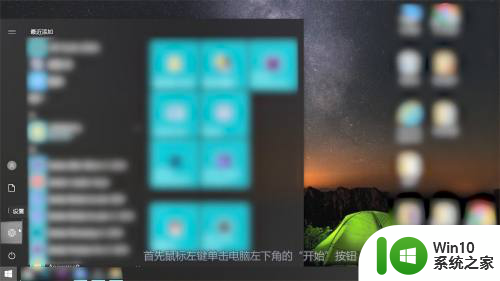
2.进入设置界面后,点击进入第一个名为“系统”选项。
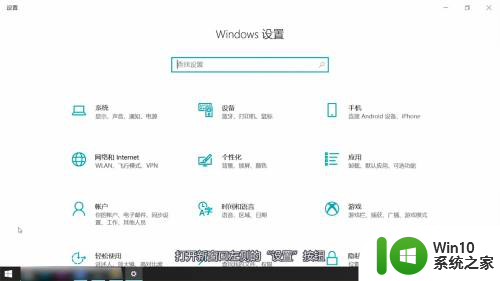
3.进入系统设置后,选择左侧的显示面板。将“缩放与布局”下的选项改为百分之百。
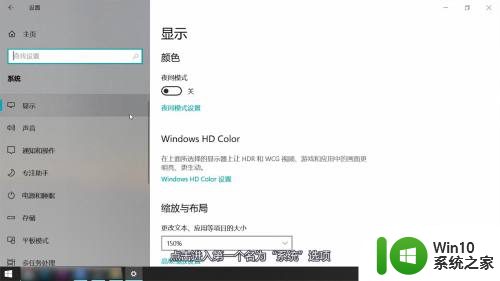
4.最后就可以看到原本变大的电脑屏幕恢复正常大小了。
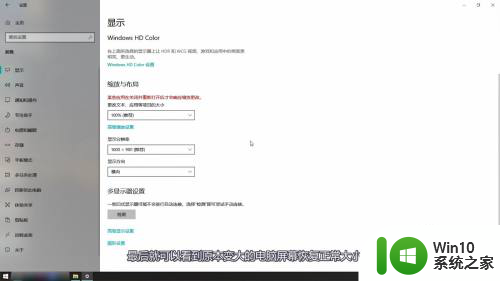
以上就是如何恢复电脑屏幕变大的全部内容,如果遇到这种情况,你可以按照以上操作来解决问题,非常简单快速,一步到位。